| Indice - Página principal - Compras - Download - Suporte - Guía en Español - English Guide |
|
Instalação
de um sensor biométrico SecuGen (Hamster) O seguinte processo de configuração de biometria é específico para os planos CHRON-BIO que já incluem um sensor biométrico. De todas formas sempre é possível que você possa configurar o seu proprio sensor se for compatível. Se deseja implementar CHRON com outro sensor biométrico de outro fabricante rogamos que entre em contato com o nosso suporte técnico através do Formulário de Consultas para que podamos avaliar a compatibilidade do dispositivo com o software CHRON assim como está ou se é necessária uma adaptação personalizada para esse modelo específico de sensor INSTALAÇÃO DO CONTROLADOR 123ID 1) Introduzir o CD do CHRON 2) Na pasta 123id/UMSSDK2200000/ executar o programa setup.exe 3) Completar a instalação do SDK universal da empresa 123ID 4) Se aparecer uma janela que requer registrar a licença de 123ID clicar em “Do this later” e continuar 5) Na janela “123ID Biometric Driver Wizard” selecionar o sensor SecuGen (Hamster) - USB e clicar em Next 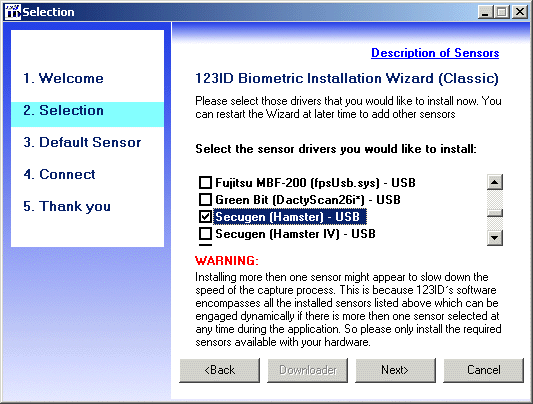 6) Seleccionar el modelo FDU02 Hamster III (HFDU02) e clicar em Next 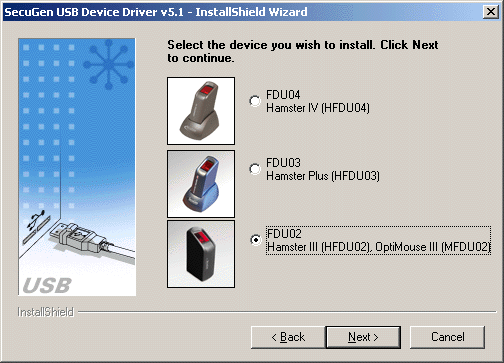 7) Clicar em Plug in Later e logo clicar em Finish 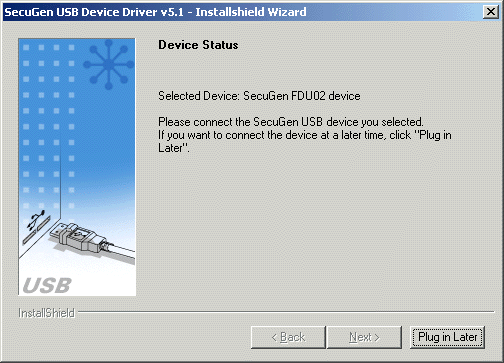 8) Na janela "Default Sensor" marcar o quadrinho que seleciona o Secugen (Hamster) - USB 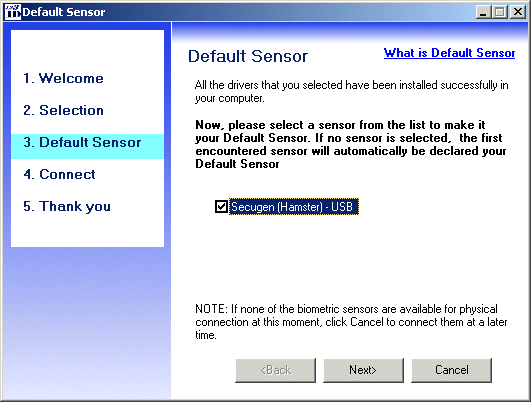 9) Clicar em Next 10) Quando veja a janela "Connect " conectar o sensor biométrico numa das portas USB 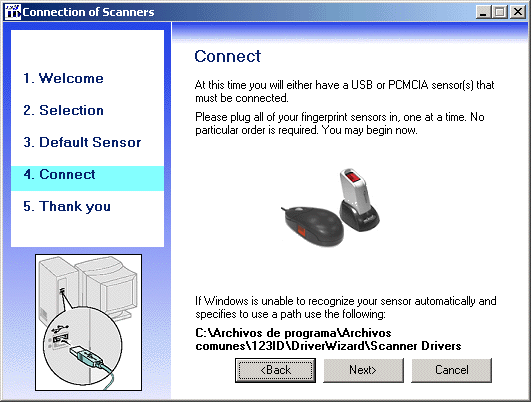 11) Clicar em Next 12) Marcar o quadrinho "Launch de 123id Control now" 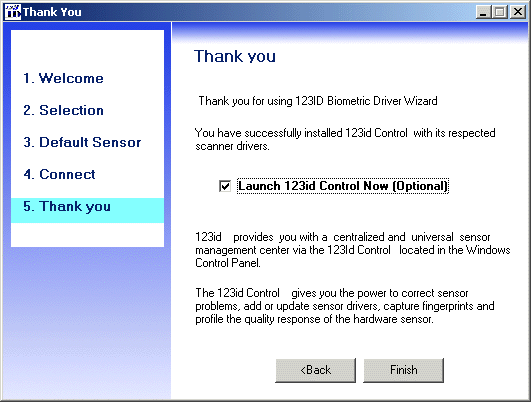 13) Clicar em Finish 14) Clicar na orelha 123id License Manager 15) Selecionar a licença UMS - SDK 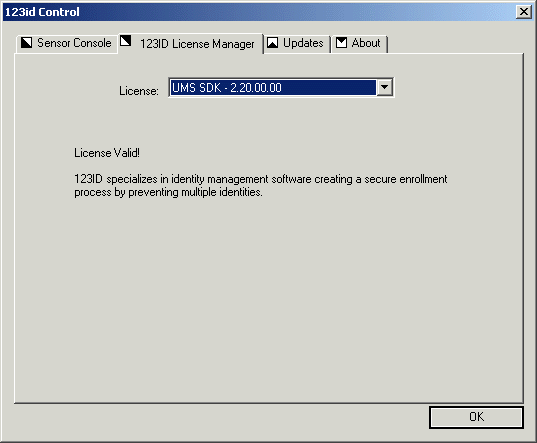 16) Clicar em Online Unlock 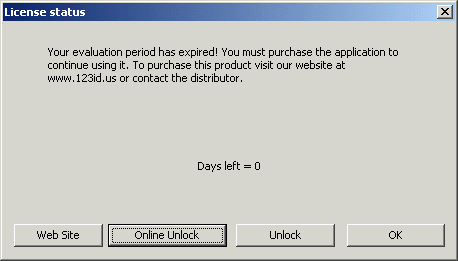 17) Introduzir os números License ID e Password da sua licença de software 123ID 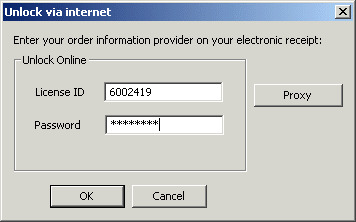 18) Clicar em OK 19) Clicar em Aceitar 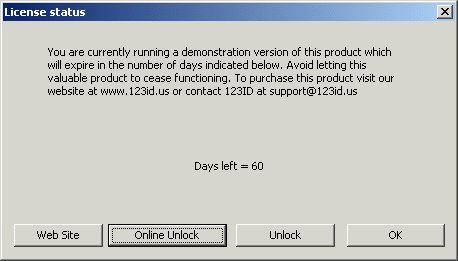 CONFIGURAÇÃO EM CHRON 20) Abrir o programa CHRON 21) Clicar em Configurações e após em Adicionar 22) Colocar um nome a dispositivo, por exemplo Meu sensor USB 23) No Nodo introduzir o número de licença CHRON. Se for a versão de avaliação (DEMO) deixar este campo em branco 24) Em Modelo selecionar SecuGen (Hamster) 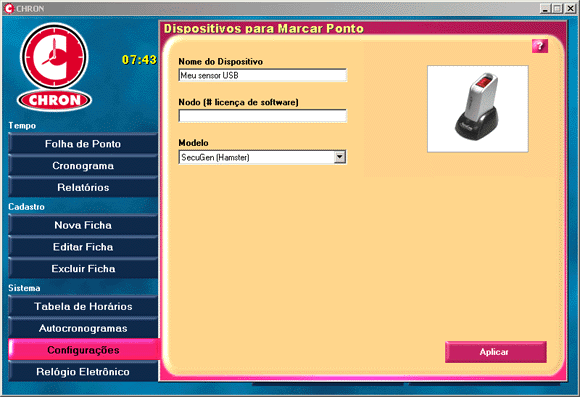 25) Clicar em Aplicar Páginas relacionadas: Cadastro de uma dactilar do funcionário com sensor biométrico Como bater ponto com sensor biométrico |

